اس مضمون کا مقصد مختلف اصلاحات کا استعمال کرتے ہوئے بیان کردہ مسئلہ کو حل کرنا ہے۔
'پی سی پر وائرلیس اڈاپٹر یا ایکسیس پوائنٹ کے مسائل' کو کیسے ٹھیک کریں؟
بیان کردہ غلطی کو ان طریقوں سے ٹھیک کیا جا سکتا ہے:
- نیٹ ورک ڈرائیور کو اپ ڈیٹ کریں۔
- نیٹ ورک ڈرائیور کو دوبارہ انسٹال کریں۔
- Wi-Fi اڈاپٹر کو دوبارہ ترتیب دیں۔
- نیٹ ورک ٹربل شوٹر چلائیں۔
- DNS فلش کریں۔
- Wi-Fi اڈاپٹر کو فعال کریں۔
- اینٹی وائرس کو غیر فعال کریں۔
آئیے بیان کردہ غلطی کو ٹھیک کرنے کے طریقوں میں سے ہر ایک کو تلاش کریں۔
درست کریں 1: نیٹ ورک ڈرائیور کو اپ ڈیٹ کریں۔
پہلا طریقہ نیٹ ورک ڈرائیوروں کو اپ ڈیٹ کرنا ہے۔ نیٹ ورک ڈرائیورز کو اپ ڈیٹ کرنے سے خرابی ٹھیک ہو سکتی ہے۔ ایسا کرنے کے لیے، لانچ کریں ' آلہ منتظم اسٹارٹ مینو کے ذریعے:
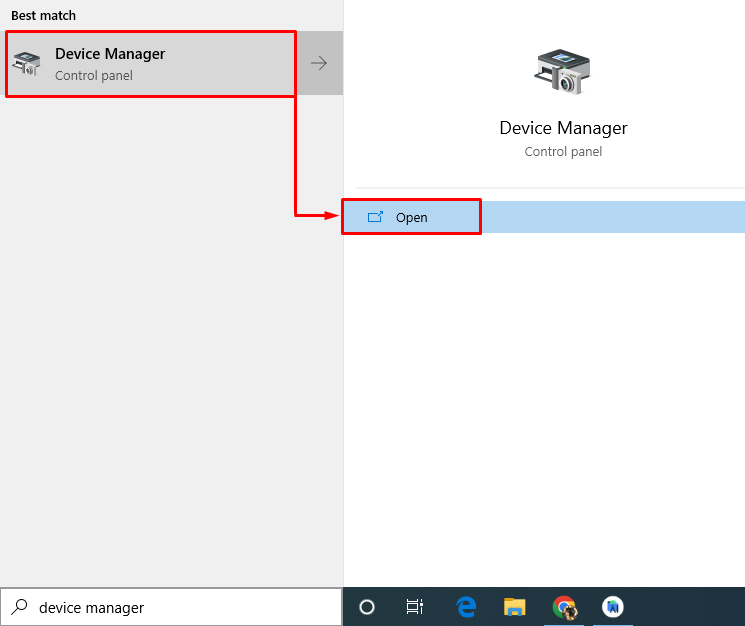
پر کلک کریں ' نیٹ ورک ایڈاپٹرز اسے بڑھانے کے لیے سیکشن۔ نیٹ ورک اڈاپٹر ڈرائیور پر دائیں کلک کریں اور منتخب کریں ' ڈرائیور کو اپ ڈیٹ کریں۔ ”:
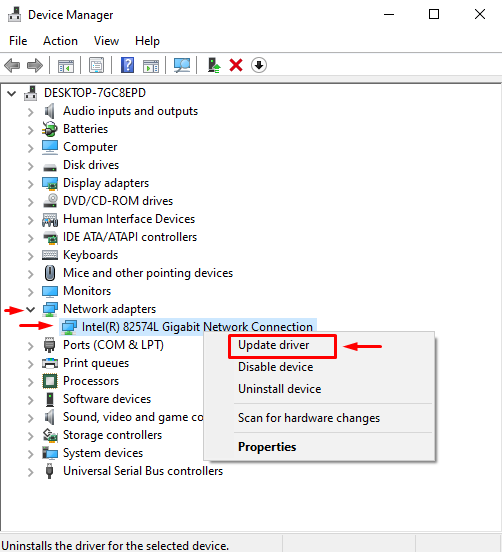
منتخب کریں ' ڈرائیوروں کو خود بخود تلاش کریں۔ ”:
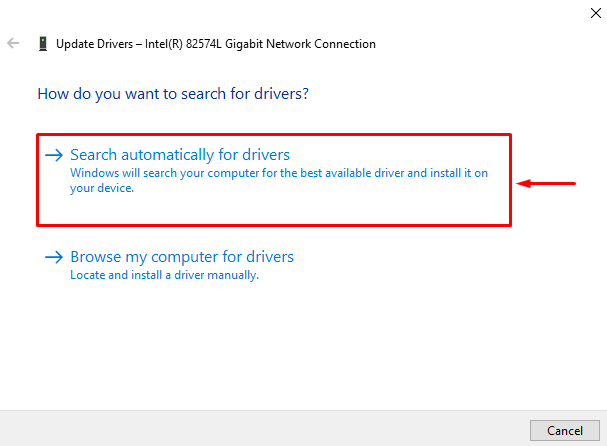
ڈیوائس مینیجر ڈرائیور کے مماثل اور جدید ترین ورژن کو تلاش اور انسٹال کرے گا۔
درست کریں 2: نیٹ ورک ڈرائیور کو دوبارہ انسٹال کریں۔
ہوسکتا ہے کہ فی الحال انسٹال کردہ ڈرائیور نیٹ ورک ہارڈ ویئر کے ساتھ مطابقت نہ رکھتا ہو۔ نیٹ ورک ڈرائیو کو دوبارہ انسٹال کرنے سے غلطی ٹھیک ہو جائے گی۔
- ایسا کرنے کے لیے، لانچ کریں ' آلہ منتظم ونڈوز اسٹارٹ مینو کے ذریعے۔
- پر کلک کریں ' نیٹ ورک ایڈاپٹرز سیکشن
- نیٹ ورک اڈاپٹر ڈرائیور پر دائیں کلک کریں اور منتخب کریں ' ڈیوائس کو ان انسٹال کریں۔ ”:
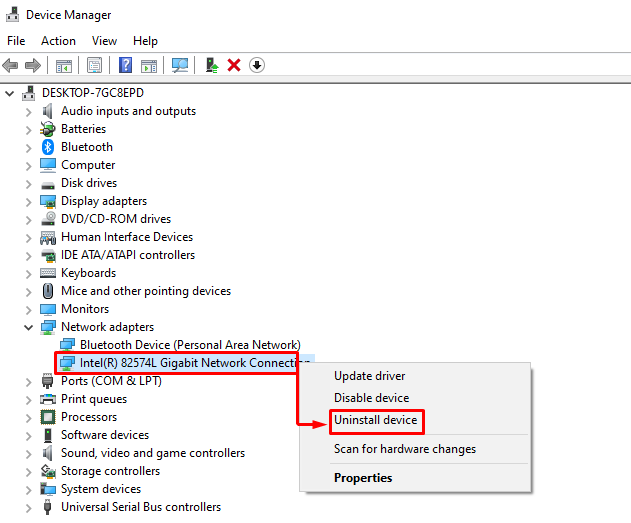
نیٹ ورک ڈرائیور کو ہٹانے کے بعد ونڈوز کو دوبارہ شروع کریں۔ ریبوٹ کے بعد، مماثل ڈرائیور خود بخود انسٹال ہو جائے گا۔
درست کریں 3: Wi-Fi اڈاپٹر کو دوبارہ ترتیب دیں۔
Wi-Fi اڈاپٹر کو دوبارہ ترتیب دینے سے یقینی طور پر بیان کردہ خرابی دور ہو جائے گی۔ ایسا کرنے کے لیے، اڈاپٹر سے پاور کورڈ کو لگائیں اور 30 سیکنڈ تک انتظار کریں۔ 30 سیکنڈ انتظار کرنے کے بعد، پاور کورڈ کو اڈاپٹر میں دوبارہ لگائیں۔ اڈاپٹر کو آن کریں اور اس کے مستحکم آغاز کا انتظار کریں۔ ایسا کرنے کے بعد، چیک کریں کہ آیا بیان کردہ مسئلہ حل ہو گیا ہے۔
درست کریں 4: نیٹ ورک ٹربل شوٹر چلائیں۔
بیان کردہ مسئلہ کو حل کرنے کے لیے نیٹ ورک ٹربل شوٹر چلائیں۔ ایسا کرنے کے لئے، سب سے پہلے، کھولیں ' ٹربل شوٹ ترتیبات ونڈوز اسٹارٹ مینو کے ذریعے:
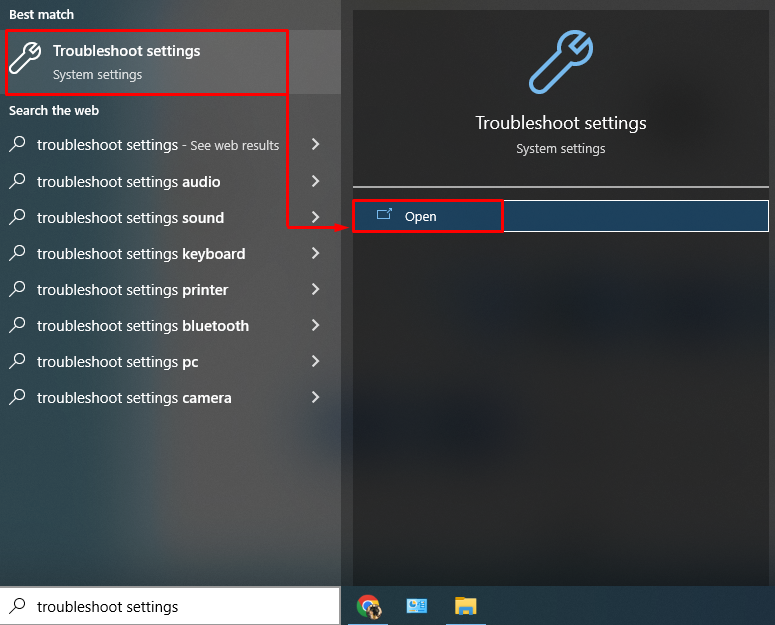
پر کلک کریں ' اضافی ٹربل شوٹرز 'اختیار:
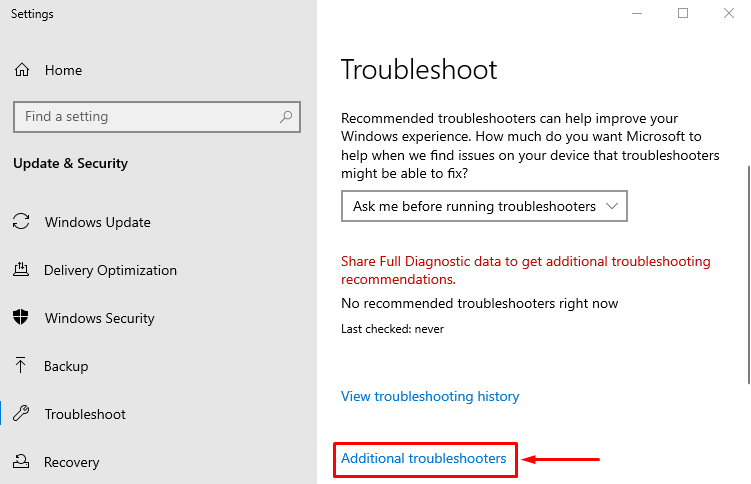
تلاش کریں ' نیٹ ورک ٹربل شوٹر 'اور' پر کلک کریں ٹربل شوٹر چلائیں۔ ”:
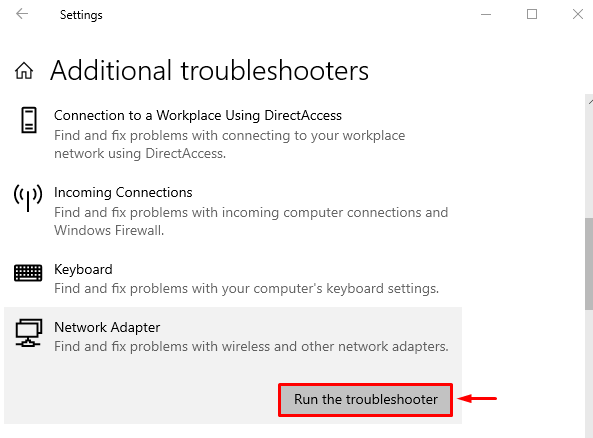
اس سے نیٹ ورک کی خرابیوں کا ازالہ کرنا شروع ہو جائے گا۔
اڈاپٹر کو منتخب کریں ' نیٹ ورک اڈاپٹر 'ونڈو اور مارو' اگلے بٹن:
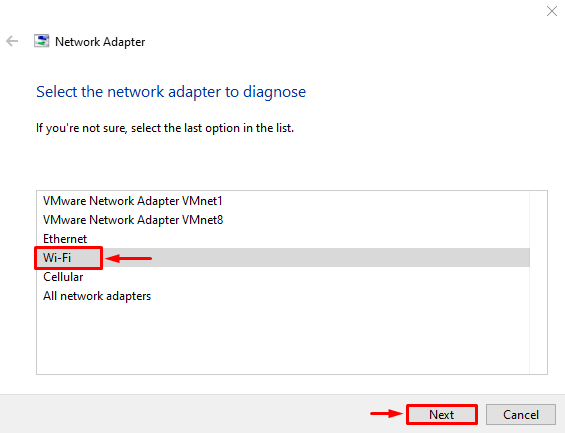
ٹربل شوٹر نے ٹربل شوٹ کرنا شروع کر دیا ہے:
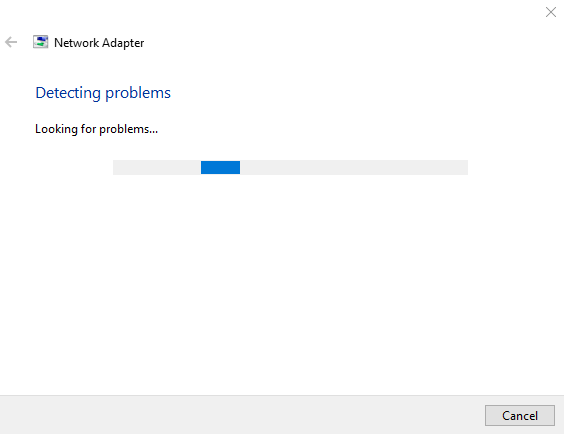
نیٹ ورک کی خرابیوں کا سراغ لگانے کے بعد۔ ونڈوز کو دوبارہ شروع کریں اور چیک کریں کہ آیا مسئلہ ٹھیک ہوگیا ہے۔
درست کریں 5: نیٹ ورک کو دوبارہ ترتیب دیں۔
نیٹ ورک کو دوبارہ ترتیب دینے سے دستی طور پر ترتیب دی گئی ترتیبات کو دوبارہ ترتیب دیا جائے گا۔ نیٹ ورک کو دوبارہ ترتیب دینے سے یقینی طور پر بیان کردہ مسئلہ حل ہو جائے گا۔ ایسا کرنے کے لیے سب سے پہلے کھولیں ' نیٹ ورک ری سیٹ اسٹارٹ مینو کے ذریعے:
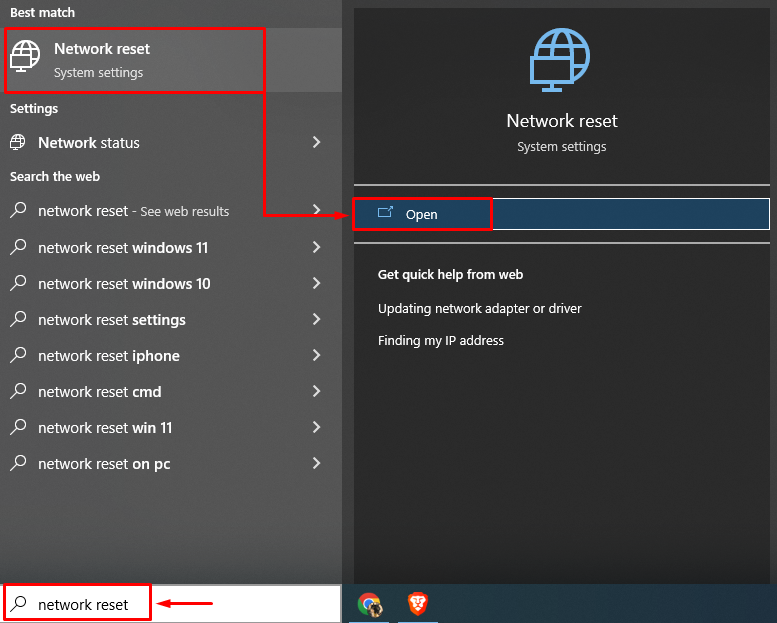
پر کلک کریں ' ابھی ری سیٹ کریں۔ بٹن:
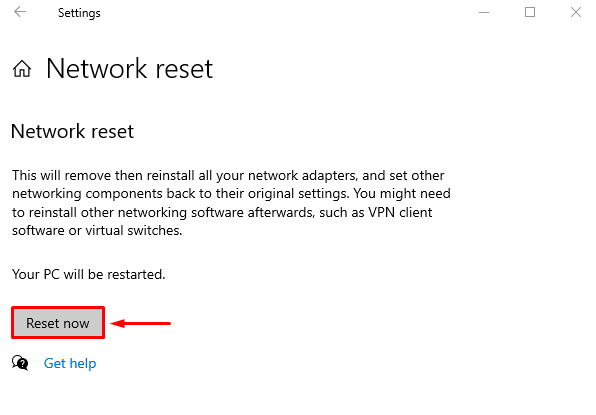
یہ نیٹ ورک کی ترتیبات کو دوبارہ ترتیب دے گا اور چیک کرے گا کہ آیا بیان کردہ مسئلہ حل ہوا ہے یا نہیں۔
6 درست کریں: DNS فلش کریں۔
DNS فلش کرنے سے کیش میموری میں ذخیرہ شدہ IP پتے اور DNS ریکارڈ صاف ہو جائیں گے۔ ایسا کرنے کے لیے، سب سے پہلے لانچ کریں ' سی ایم ڈی اسٹارٹ مینو کے ذریعے اور DNS کو فلش کرنے کے لیے ٹرمینل میں کوڈ پر عمل درآمد کریں:
> ipconfig / flushdns 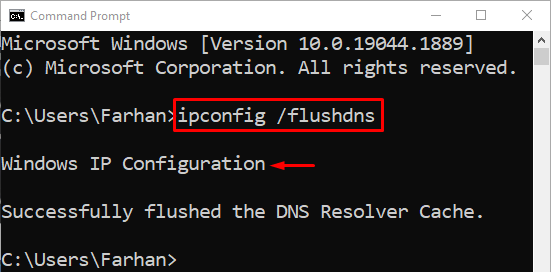
DNS کو کامیابی سے فلش کر دیا گیا ہے۔ اب، ونڈوز کو دوبارہ شروع کریں اور امید ہے، آپ کا انٹرنیٹ ٹھیک کام کرنا شروع کر دے گا۔
درست کریں 7: اینٹی وائرس کو غیر فعال کریں۔
تھرڈ پارٹی اینٹی وائرس پروگرام سسٹم کی اضافی حفاظت کے لیے استعمال کیے جاتے ہیں۔ لیکن بعض اوقات یہ تھرڈ پارٹی اینٹی وائرس پروگرام نیٹ ورک کنیکٹیویٹی میں مداخلت کرتے ہیں اور بیان کردہ غلطی کا سبب بنتے ہیں۔ بیان کردہ غلطی کو تھرڈ پارٹی اینٹی وائرس کو ہٹا کر یا غیر فعال کر کے آسانی سے درست کیا جا سکتا ہے۔ لہذا، اینٹی وائرس کو غیر فعال کرنے کی کوشش کریں اور دیکھیں کہ مسئلہ حل ہو گیا ہے.
نتیجہ
'پی سی پر وائرلیس اڈاپٹر یا رسائی پوائنٹس کے مسائل' کو مختلف طریقوں سے حل کیا جا سکتا ہے۔ ان طریقوں میں نیٹ ورک ڈرائیورز کو اپ ڈیٹ کرنا، نیٹ ورک سیٹنگز کو ری سیٹ کرنا، نیٹ ورک ٹربل شوٹر چلانا، DNS فلش کرنا، یا تھرڈ پارٹی اینٹی وائرس کو غیر فعال کرنا شامل ہیں۔ اس بلاگ نے بیان کردہ مسئلے کو حل کرنے کے لیے مختلف طریقے فراہم کیے ہیں۔